
Pengguna sistem unggul Win7 baru sahaja membeli cakera keras mudah alih yang sudah lama tidak digunakan. Hari ini mereka memasangkan komputer di mana mereka baru memasang semula sistem. Mereka mendapati bahawa pemacu keras mudah alih tidak boleh digunakan dan komputer tidak dapat mengenali pemacu keras mudah alih. Berikut ialah penyelesaian yang dikongsi oleh editor untuk menyelesaikan masalah yang Win7 Ultimate tidak dapat mengenali pemacu keras mudah alih.
Apakah yang perlu saya lakukan jika pemacu keras mudah alih Win7 Ultimate Edition tidak dapat dikenali?
Kadang-kadang pemacu keras luaran nampaknya dipalamkan ke dalam komputer tetapi tidak muncul pada komputer saya. Pada masa ini, ia mungkin hanya disebabkan oleh cakera keras mudah alih tidak memberikan surat pemacu.
1 Klik kanan komputer ini (komputer) dan klik [Urus] untuk membukanya.
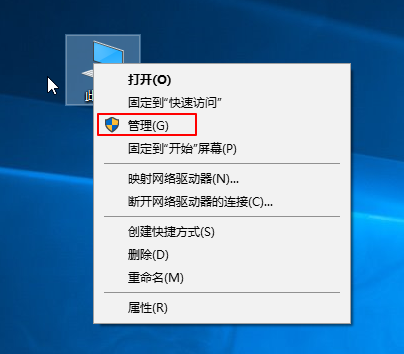
2 Klik [Pengurusan Cakera] di sebelah kiri untuk membukanya dan cari pemacu keras mudah alih di sebelah kanan.
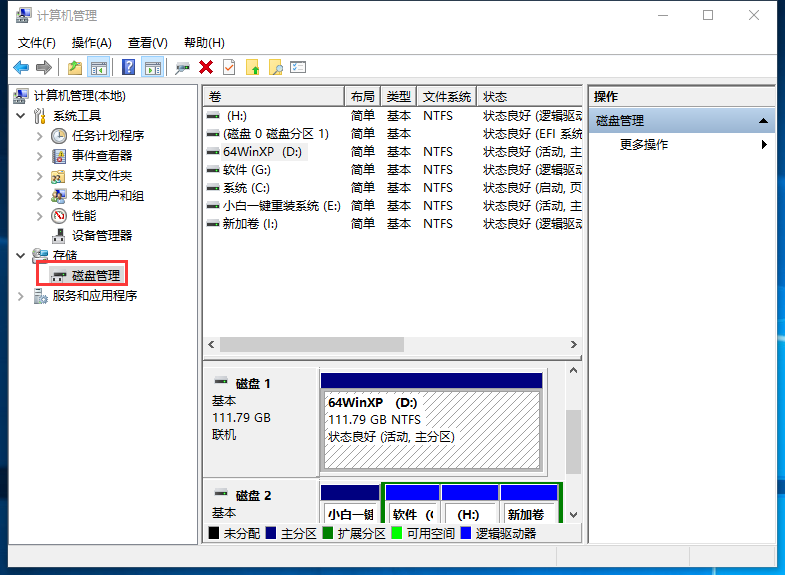
3 Klik kanan pemacu keras mudah alih, pilih Tukar Pemacu dan Laluan, kemudian klik Tambah untuk menambah huruf pemacu pada pemacu keras mudah alih untuk mengesahkan pemacu keras mudah alih boleh dipaparkan.
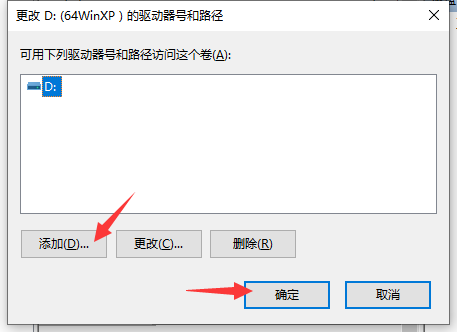
Penyelesaian 2: Masalah pemacu keras mudah alih.
Tekan pintasan papan kekunci Win+R pada masa yang sama, buka tetingkap jalankan dan masukkan devmgmt.msc untuk mengesahkan.
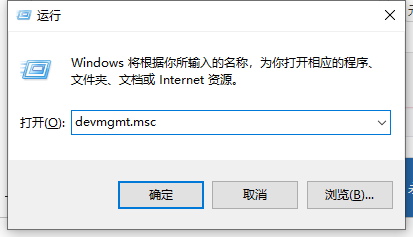
2 Klik untuk melihat antara muka pengurus peranti, dan kemudian tandai Tunjukkan peranti tersembunyi.
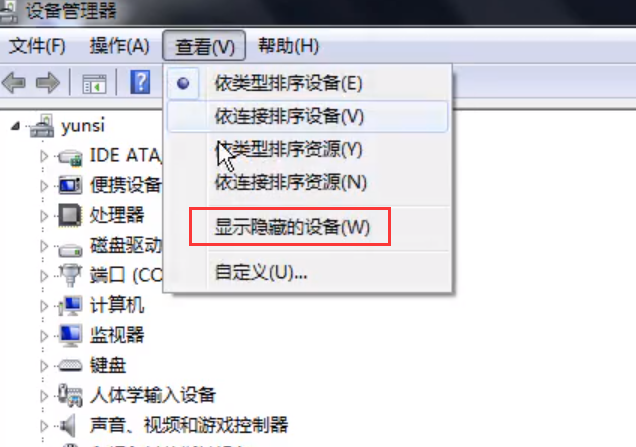
3 Klik dua kali untuk membuka senarai [Universal Serial Bus Controller], klik kanan [USB Mass Storage Device] dan pilih [Uninstall].
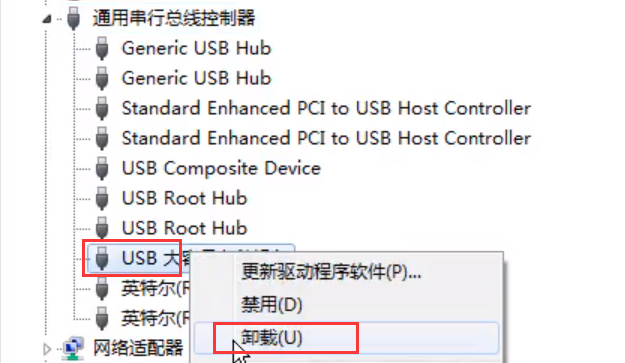
4. Klik OK untuk menyahpasang.
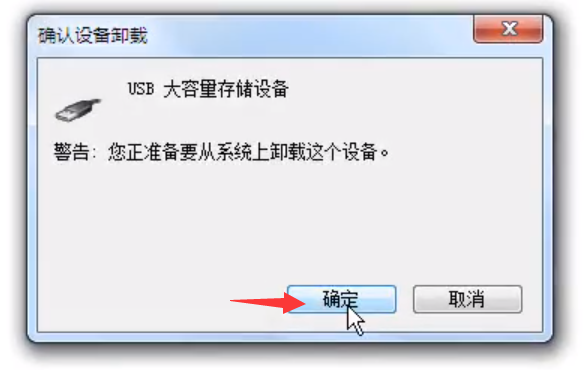
5 Kemudian klik kanan tetikus [Universal Serial Bus Controller] dan pilih [Scan for hardware changes]
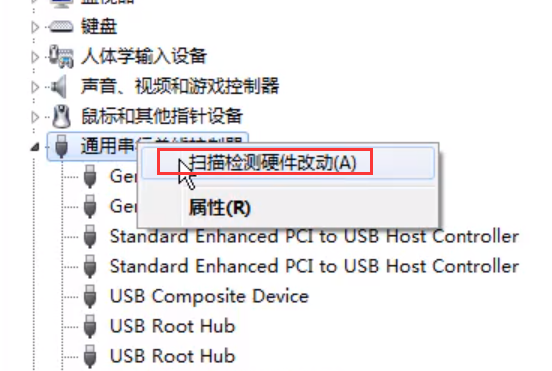
6. Kemudian cari usbrothub dan klik kanan Properties
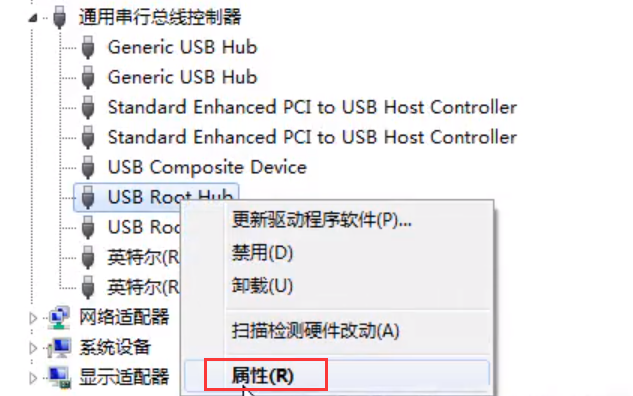 [Kuasa Urus], nyahtanda [Benarkan komputer untuk mematikan peranti ini untuk menjimatkan kuasa], dan kemudian klik OK untuk melengkapkan tetapan. Kemudian masukkan semula pemacu keras mudah alih untuk pengecaman biasa.
[Kuasa Urus], nyahtanda [Benarkan komputer untuk mematikan peranti ini untuk menjimatkan kuasa], dan kemudian klik OK untuk melengkapkan tetapan. Kemudian masukkan semula pemacu keras mudah alih untuk pengecaman biasa.
Atas ialah kandungan terperinci Apa yang perlu dilakukan jika pemacu keras mudah alih Win7 Ultimate Edition tidak dapat dikenali. Untuk maklumat lanjut, sila ikut artikel berkaitan lain di laman web China PHP!
 Perisian partition cakera keras mudah alih
Perisian partition cakera keras mudah alih
 Pulihkan data daripada pemacu keras mudah alih
Pulihkan data daripada pemacu keras mudah alih
 Mengapakah pemacu keras mudah alih begitu lambat dibuka?
Mengapakah pemacu keras mudah alih begitu lambat dibuka?
 Bagaimana untuk memulihkan data dari cakera keras mudah alih
Bagaimana untuk memulihkan data dari cakera keras mudah alih
 Kaedah penyulitan storan data
Kaedah penyulitan storan data
 Sebab pengecualian dns
Sebab pengecualian dns
 Bagaimana untuk menukar tetapan antara sistem dwi Huawei
Bagaimana untuk menukar tetapan antara sistem dwi Huawei
 Kumpulan skrip BAT menukar nama fail
Kumpulan skrip BAT menukar nama fail
 Bagaimana untuk menyemak nilai MD5
Bagaimana untuk menyemak nilai MD5




